| Podporované OS | OS s .NET Framework (testováno ve Windows 7 a Windows 10) |
| Velikost | cca 2 MB |
| Stáhnout | DBMaker v2.3 (komprimováno metodou rar), DBMaker v2.3 (komprimováno metodou zip) |
| Starší verze | DBMaker v 2.2 (rar), DBMaker v 2.2 (zip) |
* některé obrázky mohou být ze starších verzí. Nejnovější nápověda je vždy u stahovaného souboru. Kliknutím na Nápověda > Nápověda se otevře soubor PDF s nápovědou.
Program DBMaker (Distribution Board Maker) slouží k jednoduché vizualizaci čelní strany rozvaděče – pohledové schéma rozvaděče. Tato grafika poté slouží jako přehledný popis přístrojů v rozvaděči. Výstup programu samozřejmě nenahrazuje obvodové schéma!
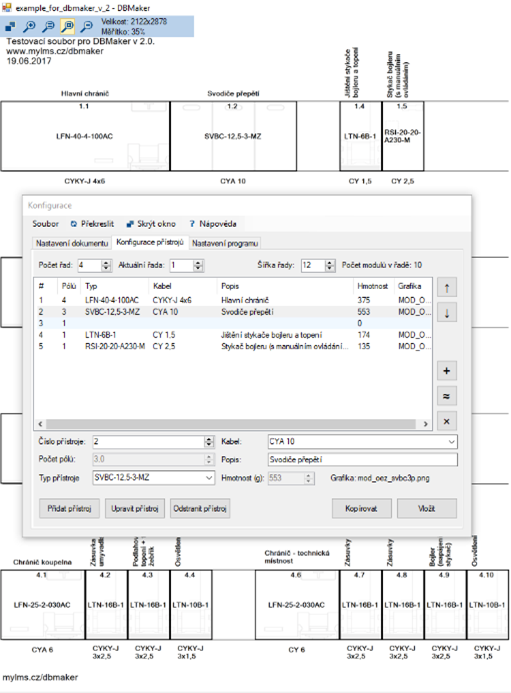
V programu lze nadefinovat hlavičku dokumentu, vzhled, počet a popis modulů. Program podle vložené databáze (modules-0 až modules-9) dokáže sám doplňovat typy přístrojů, jejich šířku a dokreslovat jejich design. Vzorový dokument je uložen ve složce s programem jako „example_for_dbmaker2.dbmx“.
Výkres rozvaděče lze buď přímo vytisknout, nebo exportovat ve formě obrázku (PNG), nebo textových seznamů (lze otevřít v programu Excel – odděleno tabulátory).

Ovládání programu
Po spuštění programu se zobrazí okno grafiky a překryvné okno konfigurace. Toto okno lze skrýt kliknutím na tlačítko „Zobrazit/skrýt okno konfigurace“ v levém horním roku okna grafiky. Pás s tlačítky se automaticky skrývá. Pro jeho zobrazení je nutné najet kurzorem myši do levého horního rohu okna grafiky.
Okno konfigurace lze též zobrazit/skrýt kliknutím pravým tlačítkem myši v okně grafiky.

Na páse s tlačítky jsou dále tlačítka pro zoom (lze také přibližovat a oddalovat pomocí Ctrl a kolečka myši), rozlišení grafiky a aktuální zoom. Kliknutím na lupu se čtverečkem se grafika přizpůsobí velikosti okna – měřítko zůstane zachováno i při přidávání dalších modulů.
V Nastavení dokumentu jsou parametry, které se nastavují nezávisle pro každý dokument – a také se do něho ukládají.
Tyto parametry jsou „Nadpis dokumentu“ a jeho font, „Popis dokumentu“ a jeho font (oba tyto texty se vykreslují v záhlaví dokumentu), font popisu modulů, šířku 1M modulu, výšku modulů, mezeru mezi řadami, volbu zda bude do modulů vykreslována jejich grafika (pokud je dostupná) a možnost zobrazení vodících linek (zvyšují přehled o volném místě v řadách rozvaděče).
Samostatně lze vytvořit a nechat vykreslit výrobní štítek do dokumentu. Štítek se do grafiky dokumentu vykreslí až po zatržení volby „Vykreslit štítek do grafiky“.

„Šířka 1M modulu“ je standardní šířka jednopólového modulu. Šířka přístroje se poté udává v násobku této šířky.
„Výška modulů“ určuje výšku všech modulů v rozvaděči. Snížením výšky lze ušetřit místo na papíře při tisku.
„Mezera mezi řadami“ slouží k oddělení jednotlivých řad přístrojů.
Volba „Vykreslovat grafiku přístrojů“ udává, zda se bude do (všech) modulů vykreslovat bitmapový design přístroje. Obrázky k jednotlivým modulům jsou uloženy ve složce imgs. Design nemusí být dostupný pro všechny přístroje.
Zatržením volby „Vykreslit linky“ a vyplněním počtu modulů v řadě dojde k vykreslení linek podél přístrojů. To nahrazuje otvor rozvaděče – usnadňuje orientaci a přehled o volném místě v rozvaděči.
Pokud jsou vyplněny hmotnosti jednotlivých přístrojů, program sečte hmotnost všech přístrojů v rozvaděči.
V Nastavení programu jsou parametry, které mění chování programu. Ukládají se pro každého uživatele zvlášť přímo v počítači. Změny těchto parametrů se neukládají do samotného dokumentu, ale do uživatelského účtu.

„Real-time vykreslování“ udává, jestli bude grafika překreslována při každé změně modulů. Vypnutím
real-time vykreslováním lze při vyšším počtu modulů zrychlit práci s programem. Grafika se překreslí vždy při kliknutí na tlačítko „Překreslit“, při tisku a při exportu grafiky.
„Rozšířené vyhledávání přístrojů a kabelů“ – Pokud není box zatrhnut, musí vyhledávaný přístroj obsahovat zadaný text. Při zadání textu např. „LTN-„ jsou nalezeny všechny řetězce, které obsahují text „LTN-„ (nezáleží na kterém místě. Pokud se do vyhledávacího boxu nezapíše žádný text, bude nabídnut kompletní seznam přístrojů.
Pokud je box zatrhnut, musí vyhledávaný přístroj obsahovat text dle zadaných pravidel (viz návod v programu).
„Otevírat hlavní okno maximalizované“ – zatrhnutím této volby se po spuštění programu zobrazí hlavní okno (kreslící plocha) zobrazí maximalizované na celou obrazovku.
„Při minimalizací skrýt okno konfigurace“ – pokud je tato volba zatržena, tak se při minimalizaci hlavního okna okno konfigurace skryje. Při opětovném obnovení programu se okno zobrazí pouze v případě, že bylo před minimalizací zobrazeno.
Pokud je volba „Vyhlazování čar“ aktivována, je grafika v okně vyhlazována. Vypnutím této funkce lze při vyšším počtu modulů zrychlit práci s programem.
„Neprůhlednost okna konfigurace“ umožňuje nastavit, zda bude okno konfigurace částečně transparentní.
Hlavní část programu se nachází na kartě „Správce kabelů“ a „Konfigurace přístrojů“. Na těchto kartách lze vytvořit seznam vývodů z rozvaděče a poté s jeho pomocí vytvořit finální vzhled rozvaděče.
Správce kabelů slouží k soupisu kabelů, které jsou přivedeny do rozvaděče. Nejprve je nutné vložit název a typ kabelu. Název i typ lze složit pomocí předpřipravených slov, případně zapsat manuálně. U pole typ kabelu lze použít vyhledávání v databázi „wire_x.txt“, stejně jako na kartě konfigurace přístrojů.
Kliknutím na tlačítko „Přidat“ (+) se přidá kabel na konec seznamu. Kliknutím na tlačítko „Upravit“ (≈) se aktuálně nastavené parametry zapíší ke kabelu, který byl předtím zvolen v seznamu. Tlačítko „Odstranit“ (×) vymaže kabel, který byl předtím zvolen v seznamu. Dále lze tlačítky ↑ a ↓ přesouvat označený přístroj nahoru a dolu.
Kliknutím na tlačítko „&“ dojde k přiřazení vybraného kabelu k zvolenému přístroji. Zároveň dojde k podbarvení kabelu modrou barvou a přesunutí na záložku „Konfigurace přístrojů“. Pokud dojde u již přiřazeného kabelu ke změně (text, nebo typ), je jeho podbarvení změněno na oranžovou.
Na kartě Konfigurace přístrojů lze do seznamu přidávat, odebírat a upravovat jednotlivé přístroje.
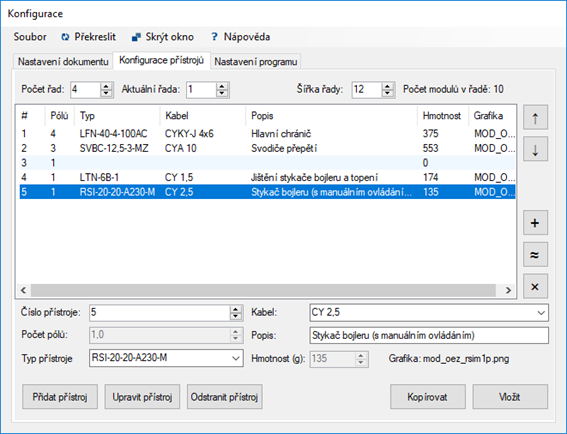
Nejprve je vhodné nastavit počet řad a počet modulů v jedné řadě (šířka řady). Toto však lze nastavit kdykoliv později. Nad tabulkou se zobrazuje aktuální počet modulů v řadě. V případě překročení počtu modulů v řadě (počet modulů je vyšší než nastavená šířka řady) se okno šířka řady podbarví oranžově.
Každý přístroj má nastaveno:
# Číslo přístroje: Identifikátor přístroje – první číslo je vždy číslo řady, druhé číslo je číslo přístroje. Je umožněno, aby více přístrojů mělo stejné číslo!
Počet pólů: Určuje šířku v počtech modulů. Pokud je přístroj v databázi, nelze manuálně měnit jeho šířku.
Typ přístroje: Typové označení přístroje. Lze vyplnit jakýmkoliv textem do max. délky 256 znaků. Pokud se typ přístroje nachází v některé z databází přístrojů, bude načtena jeho šířka (počet pólů), hmotnost a grafika. Toto okno slouží i jako fulltextové vyhledávání. Stačí zadat část názvu přístroje a po rozkliknutí se nabídnou všechny možné varianty načtené z databází přístrojů. Pokud bude typ přístroje nevyplněn, nebude modul vykreslen – slouží jako prázdné místo v rozvaděči (nebude vykreslován ani popis, …)
Kabel: Typ kabelu (vodiče), který je připojen k přístroji (max. 256 znaků).
Popis: Popis přístroje (max. 256 znaků).
Hmotnost: Zobrazuje hmotnost přístroje v gramech.
Grafika: Zobrazuje příslušný soubor s bitmapovou grafikou, která se může vykreslit do modulu.
Kliknutím na tlačítko „Přidat“ (+) se přidá přístroj na konec seznamu. Kliknutím na tlačítko „Upravit“ (≈) se aktuálně nastavené parametry zapíší k přístroji, který byl předtím zvolen v seznamu. Tlačítko „Odstranit“ (×) vymaže přístroj, který byl předtím zvolen v seznamu. Dále lze tlačítky ↑ a ↓ přesouvat označený přístroj nahoru a dolu.
Při manipulaci s přístroji (upravit, odstranit, přesunout) nedochází k jejich přečíslování.
Tlačítka „Kopírovat“ a „Vložit“ slouží k uchování aktuálně zapsaných parametrů v „mezipaměti“.
Pokud je přístroj načítán z databáze přístrojů a je k němu dostupná grafika, automaticky se grafický soubor připojí do seznamu. Najetím ukazatelem myši na název grafického souboru se zobrazí náhled grafiky.
Pokud byl soubor uložen a nebyla k dispozici grafika přístroje je ve sloupci „img“ volné místo. Pokud je již grafika dostupná, stačí přístroj zvolit a kliknout na tlačítko „Upravit“. K přístroji se přiřadí vhodný soubor s grafikou. Stejně tak s hmotností přístroje.
Přímo z programu lze výkres vytisknout, k tomu slouží jednoduchý dialog tisku. Stránka se automaticky orientuje podle velikosti grafiky a je jí co nejvíce vyplněna.

Další možností je exportovat grafiku jako běžný obrázek PNG. Ten lze poté vložit do jiného souboru, případně vytisknout externím programem.

Poslední možností je export seznamů ve formátu TXT a CSV. Jsou k dispozici tři seznamy:
Export popisů: Exportuje čísla modulů a příslušející popisy. Jako oddělovač slouží tabulátor
1.1 Hlavní chránič
1.2 Svodiče přepětí
1.3
Export přístrojů: Exportuje čísla přístrojů a jejich typ. Jako oddělovač slouží tabulátor
1.1 LFN-40–4–100AC (4-pól)
1.2 SVBC-12,5–3-MZ (3-pól)
1.3 (1-pól)
Export celkový: Exportuje čísla přístrojů, jejich typ, počet pólů a popis. Jako oddělovač slouží tabulátor
Řada.Přístroj Typ přístroje (počet pólů) Popis
1.1 LFN-40–4–100AC (4-pól) Hlavní chránič
1.2 SVBC-12,5–3-MZ (3-pól) Svodiče přepětí
1.3 (1-pól)
Všechny seznamy lze naimportovat do aplikace Excel.
Databáze přístrojů a vodičů
K programu je možné vytvořit databázi přístrojů a kabelů (vodičů). Ani jedna databáze není k funkci programu nutná, ale značně ulehčuje práci s programem. Nevhodný zásah do databáze může způsobit její poškození. To platí zejména pro databázi přístrojů. Chybné řádky z databáze nejsou načítány.
Databáze kabelů (vodičů)
Tato databáze se nachází ve složce s programem jako soubor wires_x.txt (kde x může být 0až 9). Její obsah je seznam textů, každý oddělen novým řádkem. Náhled databáze:
CYKY-J 3×1,5
CYKY-J 3×2,5
CYKY-J 3×4
CYKY-J 3×6
CYKY-J 3×10
CYKY-J 5×1,5
CYKY-J 5×2,5
CYKY-J 5×4
CYKY-J 5×6
CYKY-J 5×10
Databáze přístrojů
Tato databáze se nachází ve složce s programem jako soubor modues_x.txt (kde x může být 0až 9). Její obsah je seznam přístrojů, počet pólů a název grafického souboru. Jednotlivé data jsou odděleny středníky, jednotlivé přístroje novými řádky. Na velikosti písmen nezáleží. Grafika přístrojů je uložena ve složce s programem ve složce imgs. Obrázky jsou ve formátu PNG. . Poslední parametr je hmotnost přístroje v gramech. Náhled databáze:
SP-LT-A230–2000;1;mod_oez_sp_lt;123
SP-LT-D024;1;mod_oez_sp_lt;113
SP-LT-D024–2000;1;mod_oez_sp_lt;117
SP-LT-D110;1;mod_oez_sp_lt;105
SP-LT-D110–2000;1;mod_oez_sp_lt;128
LVN-80B-1;1,5;mod_oez_lvn1_5p;283
LVN-100B-1;1,5;mod_oez_lvn1_5p;281
LVN-125B-1;1,5;mod_oez_lvn1_5p;260
Verze (verze nejnovější dole)
1.0.
27. 6. 2015
Základní verze.
1.1.
22. 8. 2015
Uložené soubory jsou zcela kompatibilní s verzí 1.0.
Opraven bug při úpravě databáze (mizela grafika).
Zobrazení názvu souboru s grafikou v okně pod seznamem přístrojů.
Pokud přístroj existuje v databázi nelze změnit šířku.
Přidán dialog změny tiskárny a optimalizace vykreslení na stránku.
Wires0.txt a modules0.txt lze nyní použít jako uživatelské knihovny (program je už nepřepisuje).
Nápověda jako .pdf soubor.
Šířky jednotlivých sloupců zůstávají po ukončení programu zachovány.
V hlavním okně se zobrazuje rozlišení grafiky a aktuální přiblížení. To zůstává při překreslování nezměněno.
Při ukončování aplikace se okno uložení zobrazuje, pouze pokud došlo ke změně.
Možnost vypnutí real-time vykreslování. Při velkém počtu přístrojů může urychlit práci s programem.
1.2.
4. 11. 2015
Uložené soubory jsou zcela kompatibilní s předchozími verzemi.
Přidáno rozšířené vyhledávání přístrojů a kabelů.
Zalamování textů (popisu přístrojů, kabelů, …) po slovech.
Export seznamů jako TXT i jako CSV soubor (kompatibilní s Excelem).
Popis dokumentu může být víceřádkový.
Zobrazení náhledu grafiky při najetí na název souboru
Nastavení počtu přístrojů v řadě a zobrazení linek
1.3.
7. 10. 2016
Uložené soubory jsou zcela kompatibilní s předchozími verzemi.
Při minimalizaci okna se skryje i okno konfigurace.
Oddělena konfigurace programu od konfigurace dokumentu.
Odstraněn problém s dekódováním při exportu.
Lze si zvolit, zda bude okno grafiky po spuštění maximalizované.
Program lze otevřít asociovaným souborem.
Lze změnit výšku vykreslovaných přístrojů.
Přidána možnost vyhlazování grafiky.
1.4.
15.4.2017
Uložené soubory jsou zcela kompatibilní s předchozími verzemi.
V okně Konfigurace – Konfigurace přístrojů se zobrazuje aktuální počet přístrojů v editované řade.
Při překročení počtu pólů v řadě se oranžově podbarví nastavení šířky řady.
Opravena chyba, při které bylo možné manuálně změnit koncovku souboru exportovaného obrázku.
Menu Export přemístěno do menu Soubor.
Kliknutím na menu Nápověda – O programu… lze zjistit aktuální verzi programu. Soubor se stahuje z internetu.
1.5.
11. 5. 2017
Uložené soubory jsou zcela kompatibilní s předchozími verzemi.
Opravena chyba která při změně šířky modulu způsobovala pád programu.
Databáze přístrojů OEZ rozšířena o moduly MSN a ARC (včetně grafiky).
2.0.
30. 5. 2017
Uložené soubory NEJSOU kompatibilní se soubory z předchozích verzí. Nyní se soubory ukládají do souboru DBMX
Uložené soubory z předchozích verzí lze importovat tlačítkem Soubor > Import ze starší verze.
Opravena chyba podbarvování vybírání typu přístroje. Někdy zůstávalo modré.
Pokud počet pólů překročí šířku řady, nelze již přidávat další přístroje do řady.
Dva moduly před naplněním řady se oranžově podbarví nastavení šířky řady.
Přidána možnost přemisťovat moduly v rámci řady (postranními tlačítky).
Přidána možnost zadat hmotnost přístroje – program poté sečte hmotnost všech přístrojů.
V okně grafiky lze velikost grafiky přizpůsobit na velikost okna. Velikost poté zůstane stejná i při přidávání dalších modulů.
Okno konfigurace lze zprůhlednit.
2.1.
13. 9. 2017
Uložené soubory jsou kompatibilní s verzí 2.0.
Uložené soubory z předchozích verzí (starší než 2.0.) lze importovat tlačítkem Soubor > Import ze starší verze.
Přidán „Správce kabelů“.
Opraveny drobné chyby.
Při otevírání souborů z verze 2.0 může být vyhlášena „Chyba při otevírání souboru“, ale přesto je soubor bez problému otevřen. Tato chyba je způsobena při pokusu načtení seznamu kabelů, které v předchozí verzi nejsou. Aktualizujte si prosím načtený soubor volbou Soubor > Uložit.
2.2.
11. 12. 2017
Uložené soubory jsou kompatibilní s verzí od 2.0.
Uložené soubory z předchozích verzí (starší než 2.0.) lze importovat tlačítkem Soubor > Import ze starší verze.
Opraveny drobné chyby.
Přidána možnost vykreslení výrobního štítku.
2.3.
14. 3. 2018
Uložené soubory jsou kompatibilní s verzí od 2.0.
Uložené soubory z předchozích verzí (starší než 2.0.) lze importovat tlačítkem Soubor > Import ze starší verze.
Opraveny drobné chyby.
Provedena optimalizace programu.
Dobrý den.
Inzerovaný program DBMaker nelze spustit.
Děkuji za vyjádření
Zdraví P.Kejř
Tak .NET Framework jsem si stáhnul a při instalaci mě systém nahlásil,
že je již dříve nainstalován.
Jinak při pokusu o otevření souboru hlásí:
„došlo k chybě v komprimovaném souboru dbmaker-1–2.zip“
Pokus jsem opakoval včetně nového načtení se stejným výsledkem.
Zdraví P.K.
Dobrý den,
Program je super, nicméně se chci zeptat, zda jste nepřemýšlel o možnosti rozšíření o import, myslím tí že by se v souboru např csv,… napsaly hodnoty počet modulů a popisy, a program to naimportoval a sestavil z toho přímo grafiku.
Ahoj, program je fakt skvělý, jen bych poprosil jestli by šlo automaticky seřazovat moduly podle čísla # protože je to strašná otrava mazat je a přidávat znova 🙁 a nepřišel jsem na to jak je přehodit. Taky by se hodil by prázdný modul … ne vždy je rozvaděč plný a nebo zarovnaný doleva 🙂 Díky moc!
S tím seřazováním se pokusím něco udělat. Zatím jdou moduly přidávat vždy pouze na konec seznamu. Chtěl jsem přidat alespoň tlačítko „přidat nad“ a „přidat pod“ označený řádek. Číslo # nyní slouží jako identifikátor přístroje (ale kvůli např. pomocným kontaktům může být víc stejných).
Mám víc nápadů, nedávno jsem dodělal verzi 1.4, ale nemám moc času něco dotvářet.
Ale díky, že jsi napsal…Bohužel není moc feedback, takže nevím, kolik lidí program skutečně používá a jestli to má vůbec smysl.
Sem-tam koukni do nápovědy – O programu. Tam se zobrazuje, jestli máš aktuální verzi. Ale dřív jak za měsíc s tím určitě nehnu 🙂
[4] dbcooper: Přidat nad a pod bude stačit, na ten prázdný přístroj jsem pak přišel :), pokud na to nemáš čas tak nevadí… na ten jeden rozvaděč mi to stačí tak jak to je 🙂
Ahoj,
chcel by som sa (cisto zo zvedavosti) spytat, v akom programovacom jazyku (a prostredi) vznikal program DBMaker? Dakujem
Peťan: Program jsem dělal v VB.NET (Visual studio). Myslím že to byl můj poslední program ve VB.NET. Teď je trendy spíše C# 🙂